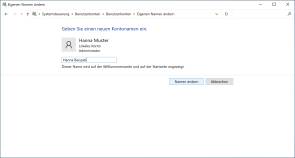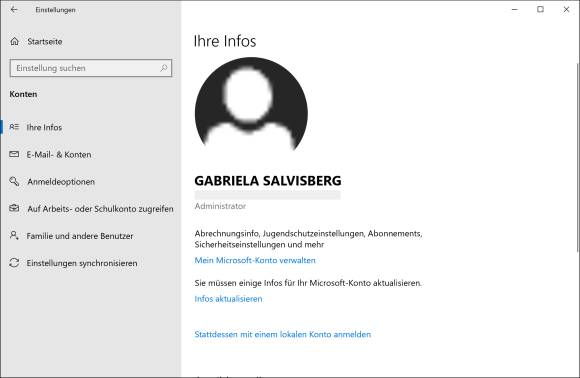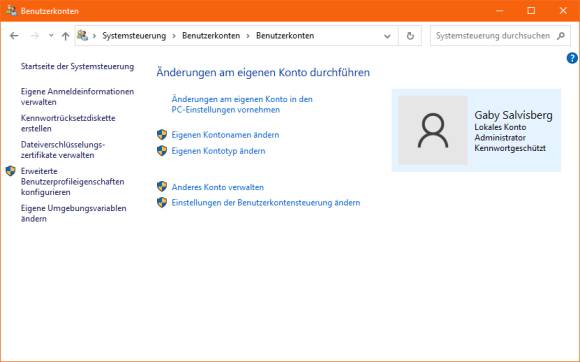Windows-Tipp
15.02.2021, 08:00 Uhr
Windows 10: Kontonamen ändern
Möchten Sie anstelle Ihres Vornamens auch zusätzlich Ihren Nachnamen auf der Anmeldeseite haben – oder umgekehrt?
Vielleicht möchten Sie auf dem Windows-Sperrbildschirm nur Ihren Vornamen sehen, haben aber Ihr Benutzerkonto mit Vor- und Nachnamen eingerichtet.
Lösung: Je nachdem, ob Sie ein Microsoft-Konto oder lokales Konto verwenden, geht es etwas anders. Es ist aber bei beiden keine Hexerei.
Beim Microsoft-Konto: Hier dürfte es mit jedem Microsoft-Konto klappen, auch wenn Sie kein Administrator-Konto auf dem PC bzw. Notebook haben. Gehen Sie zu Start/Einstellungen/Konten. Unterhalb Ihres aktuellen Anmeldenamens und der zugehörigen Mailadresse klicken Sie auf den Link Mein Microsoft-Konto verwalten.
Windows führt Sie in Ihren Standard-Webbrowser und auf die Microsoft-Webseite, auf der Sie sich mit Ihrem Microsoft-Konto Anmelden (sofern Sie nicht schon eingeloggt sind). Klicken Sie oben auf Ihre Informationen, damit Sie bei den Profileinstellungen landen. Unterhalb Ihres Namens klicken Sie auf Namen bearbeiten. Hier können Sie zum Beispiel Ihren Vornamen oder Nachnamen abkürzen oder den Nachnamen löschen. Es gibt ein Captcha zu lösen, indem Sie ein paar nur von Menschen lesbare Buchstaben darunter ins Feld eintippen. Klicken Sie auf Speichern, wird der Name im Microsoft-Konto und auf allen damit verbundenen Geräten geändert. Damit der neue Name erscheint, speichern Sie allenfalls Ihre Arbeit, loggen sich aus Ihrem Gerät aus und wieder ein.
Bei lokalen Konten verhält es sich etwas anders. Aufgepasst: Um Ihren Anmeldenamen zu ändern, benötigen Sie Administrator-Rechte.
Ansonsten ist es aber ebenfalls recht einfach. Klicken Sie auf Start, tippen Sie Systemst ein und öffnen Sie die Systemsteuerung. Klicken Sie auf Benutzerkonten/Benutzerkonten/Eigenen Kontonamen ändern. Tippen Sie im Feld «Neuer Kontoname» den gewünschten Namen ein und klicken Sie auf Namen ändern. Auch hier wird der neue Name erst aktiv, wenn Sie sich ausloggen und wieder einloggen.
Kommentare
Es sind keine Kommentare vorhanden.